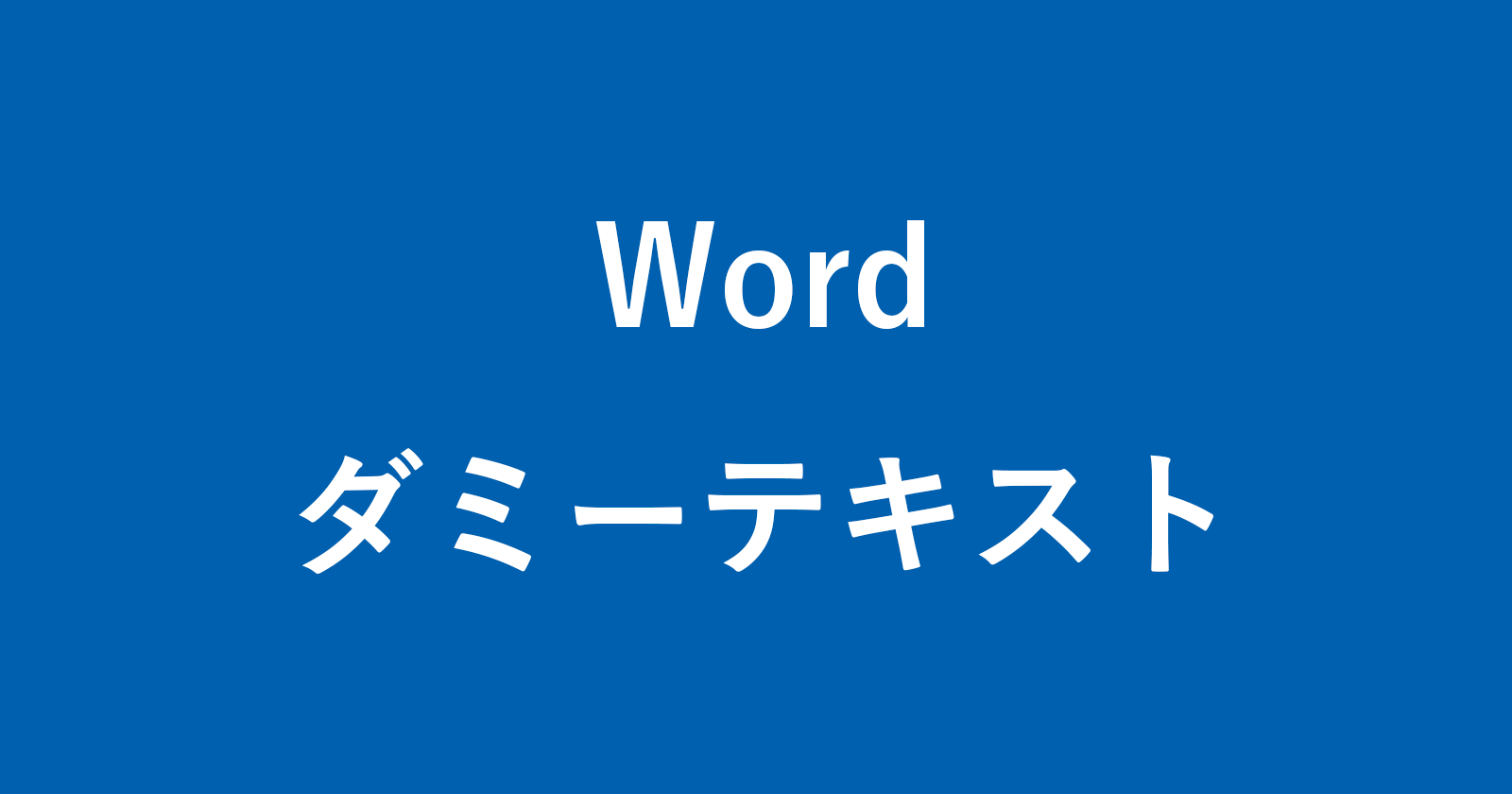Wordファイルにダミー文章を挿入する方法を紹介します。
ダミーテキスト
Wordには、次のような
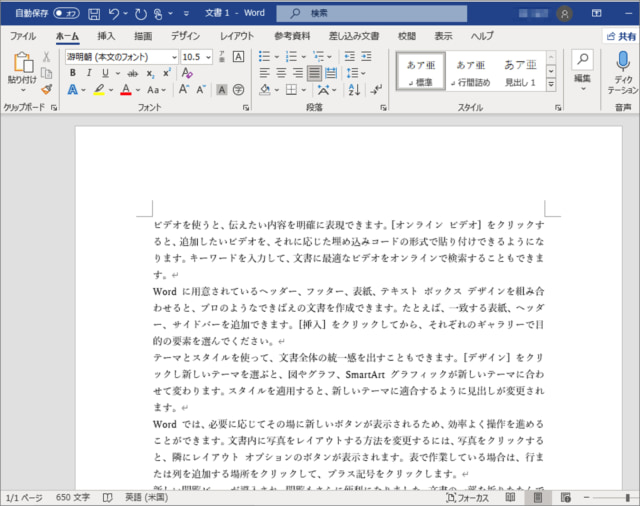
日本語のダミーテキストや
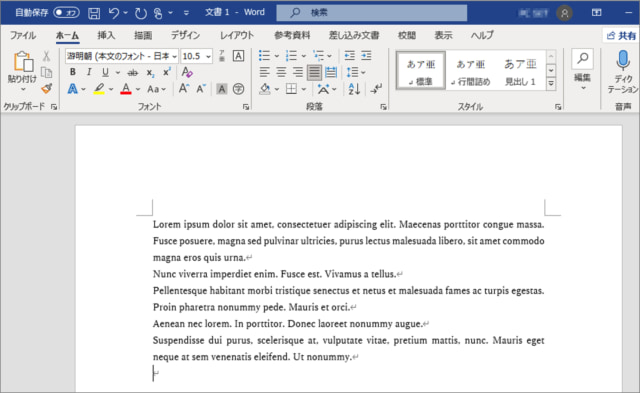
英語のダミーテキストを挿入する機能があります。
この機能は用紙・フォントサイズ・余白の量を変更したときの文章の外観をチェックするのに便利なので、使い方を覚えておきましょう。
日本語のダミーテキストを挿入:rand()
日本語のダミーテキストを挿入してみましょう。
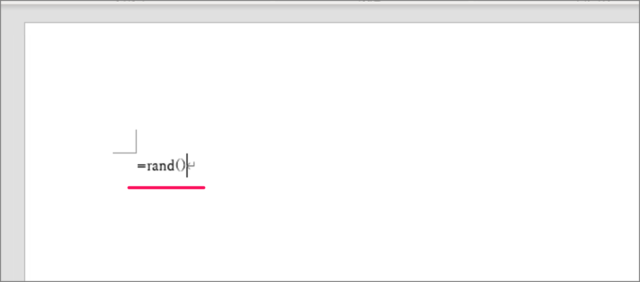
「=rand()」と入力し、Enterキーを押すと
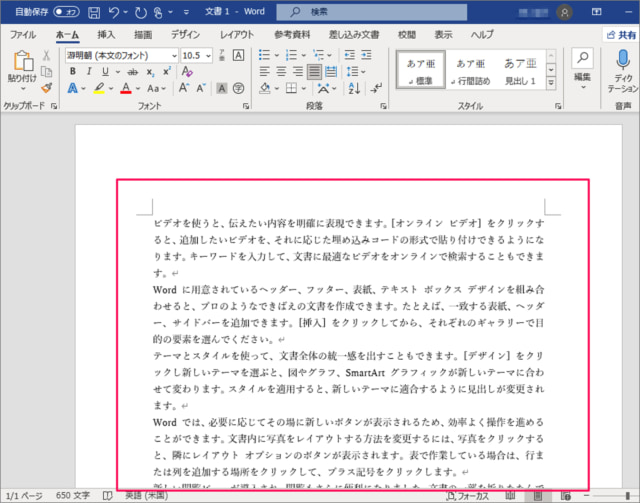
このように日本語のダミーテキストが挿入されます。
文章の量を調整
ダミーテキストは「=rand(段落数,段落の行数)」を指定することで、文章の量を調整することができます。
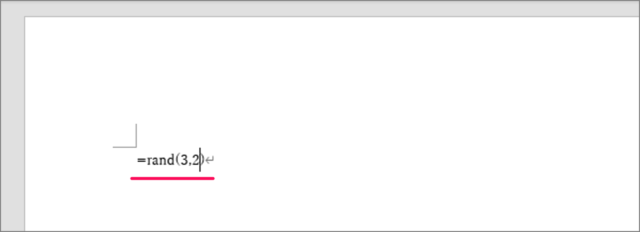
「=rand(段落数,段落の行数)」を入力すると
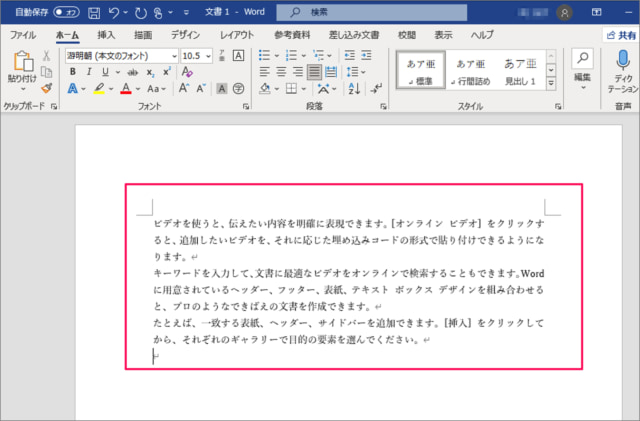
このようにダミーテキストの文章量を調整することができます。
※ 段落の行数は用紙サイズ・フォントサイズ・余白の量で、指定した行数と異なることがあります。
英語のダミーテキストを挿入:lorem()
次は英語のダミーテキストを挿入してみましょう。
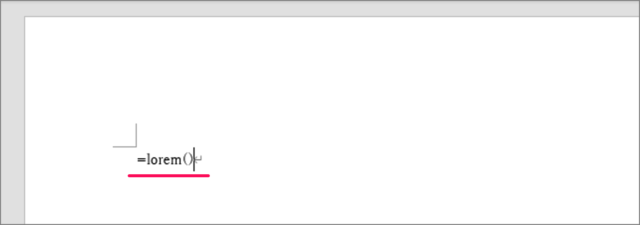
「=lorem()」と入力し、Enterキーを押すと
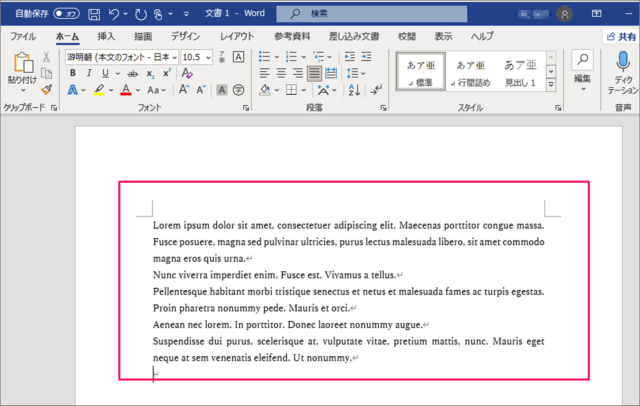
このように英語のダミーテキストが挿入されます。
文章の量を調整
ダミーテキストは「=lorem(段落数)」を指定することで、文章の量を調整することができます。
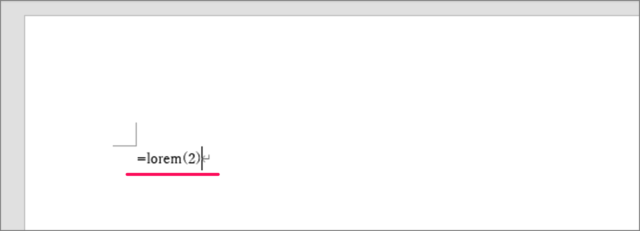
「=lorem(段落数)」を入力すると
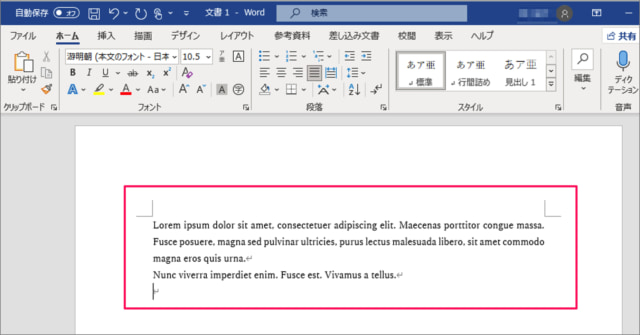
このようにダミーテキストの文章量を調整することができます。
ダミーテキストが挿入できない場合!
上記の方法でダミーテキストが挿入できない場合は次の設定を確認してみましょう。
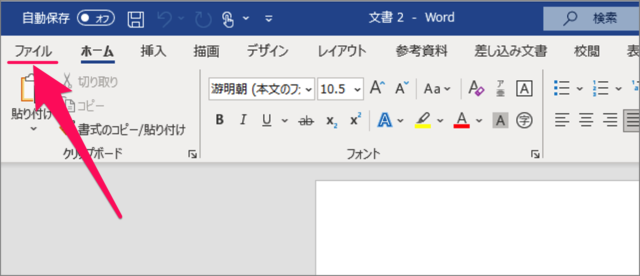
上部の「ファイル」タブをクリックし
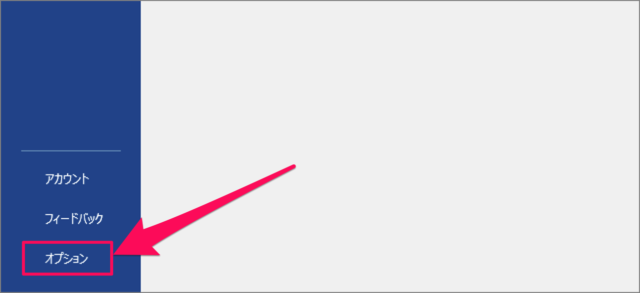
画面左下の「オプション」をクリックします。
Wordのオプション
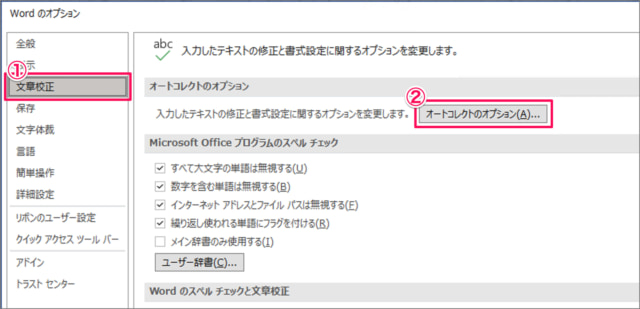
Wordのオプションです。
①左メニューの「文章校正」を選択し
②「オートコレクトのオプション」をクリックします。
オートコレクト
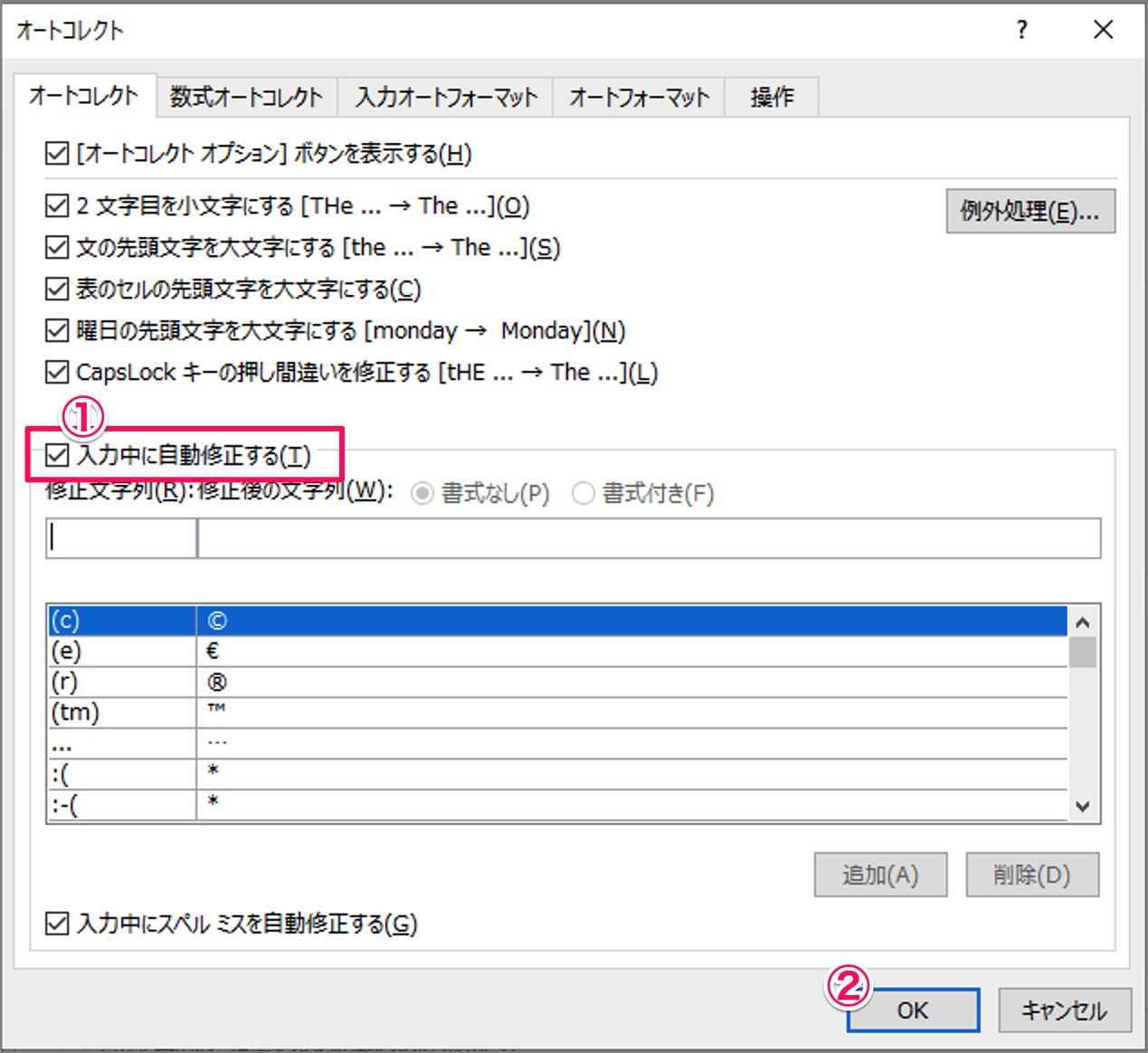
オートコレクトの設定です。
①「入力中に自動修正する」にチェックを入れ
②「OK」をクリックしましょう。これでダミーテキストが挿入できるようになります。
その他の関連記事も合わせてご覧ください。